Gegevensoverdracht op iPhone 15, 15 Pro of 15 Pro Max repareren Probleem voortdurend geannuleerd of mislukt
We kennen het allemaal: de opwinding bij het uitpakken van een gloednieuw iPhone 15-, 15 Pro- of 15 Pro Max-apparaat, maar dan met frustratie omdat de gegevensoverdracht vanaf je oude telefoon voortdurend wordt geannuleerd of mislukt. Het kan een echte hoofdpijn zijn, vooral als u graag uw nieuwe apparaat wilt gaan gebruiken. Maar wees niet bang, want we zijn hier om u met empathie en begrip door het proces te begeleiden om dit veelvoorkomende probleem op te lossen.
De oplossing: update uw iPhone 15 Pro naar de nieuwste iOS-versie
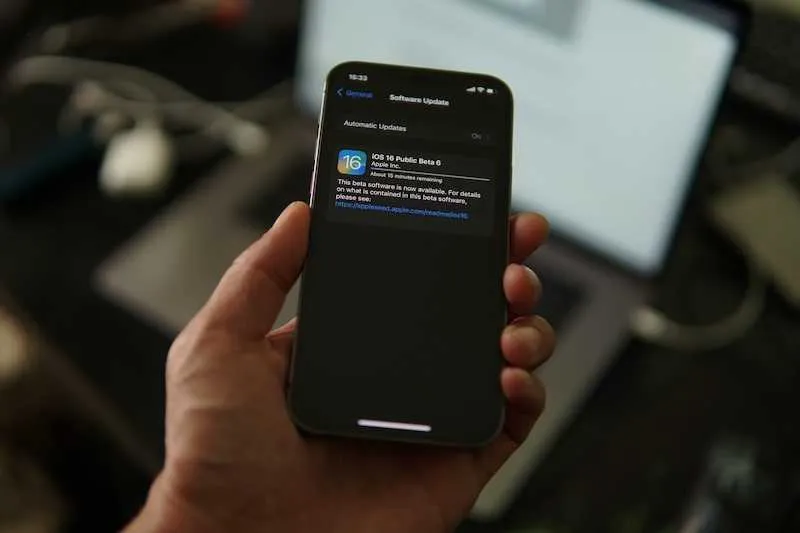
Een van de meest effectieve oplossingen voor dit probleem met gegevensoverdracht is verrassend eenvoudig. Voordat u probeert uw gegevens van uw oude telefoon naar uw glimmende nieuwe iPhone 15 Pro over te zetten , moet u ervoor zorgen dat u uw nieuwe apparaat hebt bijgewerkt naar de nieuwe iOS-versie . Deze eenvoudige oplossing verhelpt een bekend probleem dat ervoor kan zorgen dat gegevensoverdrachten worden onderbroken of helemaal mislukken.
Hier is een stapsgewijze handleiding om u door het proces te helpen:
1. Maak verbinding met een Wi-Fi-netwerk
Zorg er eerst voor dat uw iPhone 15 Pro is verbonden met een stabiel wifi-netwerk. Dit is belangrijk omdat iOS-updates behoorlijk groot kunnen zijn en een betrouwbare internetverbinding vereisen.
2. Controleer de levensduur van de batterij
Zorg ervoor dat uw apparaat voldoende batterijduur heeft om de update te voltooien. Als uw batterij bijna leeg is, kunt u overwegen deze op te laden of aan te sluiten op een voedingsbron.
3. Ga naar Instellingen
Open de app ‘Instellingen’ op uw iPhone 15 Pro. Meestal vind je dit op je startscherm.
4. Selecteer Algemeen
Scroll naar beneden in het menu Instellingen en selecteer ‘Algemeen’. Hier vindt u de optie ‘Software-update’.
5. Software-update
Tik op ‘Software-update’. Uw apparaat controleert op beschikbare updates. Als er een nieuwe iOS-versie beschikbaar is, verschijnt deze als een optie die u kunt downloaden en installeren.
6. Downloaden en installeren
Als de update beschikbaar is, tikt u op ‘Downloaden en installeren’. Mogelijk moet u de toegangscode van uw apparaat invoeren als daarom wordt gevraagd.
7. Wacht geduldig
De update wordt gedownload en uw apparaat installeert deze automatisch. Dit kan enige tijd duren, dus wees geduldig en onderbreek het proces niet.
8. Voltooi de installatie
Nadat de update is geïnstalleerd, volgt u de instructies op het scherm om het installatieproces te voltooien. Dit omvat het inloggen met uw Apple ID en het configureren van uw apparaatvoorkeuren.
Zodra u uw iPhone 15 Pro succesvol heeft bijgewerkt, zou u klaar moeten zijn om de gegevensoverdracht vanaf uw oude telefoon te proberen. De kans dat uw overdracht wordt geannuleerd of mislukt, wordt aanzienlijk verkleind, waardoor de overgang naar uw nieuwe apparaat soepeler verloopt.
Waarom deze update belangrijk is
De reden waarom het updaten van uw iPhone 15 Pro cruciaal is voor het oplossen van het probleem met de gegevensoverdracht, is dat software-updates vaak bugfixes en verbeteringen bevatten. In dit geval bevatten nieuwe iOS-updates oplossingen die specifiek het overdrachtsprobleem aanpakken. De technici van Apple werken onvermoeibaar om dit soort problemen te identificeren en op te lossen, en door uw apparaat te updaten, profiteert u van hun inspanningen.
Geef een reactie